Come convertire gratuitamente DVD in HEVC/H.265 MP4 con la migliore qualità
Questa è una guida dettagliata su come convertire DVD in MP4 HEVC/H.265 con HandBrake e WinX DVD Ripper Platinum e quale DVD in HEVC ripper dovresti scegliere.
HEVC, abbreviazione di High Efficiency Video Coding, è il successore di H.264. Ciò che rende HEVC superiore a H.264 è che può fornire la stessa qualità con la metà delle dimensioni o una qualità superiore con dimensioni identiche. Con l'emergere di HEVC più efficienti (aka H.265) e la sua compatibilità sempre più ampia, aumenta la richiesta per la conversione di DVD in HEVC/H.265.
Ad esempio, quando digitalizzo un DVD da 7,26 GB, ottengo un file da 1,24 GB se scelgo il preset H.264, ma lo ottengo di soli 634 MB con qualità equivalente se scelgo H.265. Ciò consente di risparmiare abbastanza spazio di archiviazione. Quindi HEVC/H.265 è il nuovo formato di benvenuto per il backup della propria collezione di DVD. Ecco due modi per convertire facilmente DVD in HEVC MP4.
Contenuto
[Per DVD fatti in casa] Converti gratuitamente DVD in MP4 H.265 (x265) con HandBrake
HandBrake può gestire solo DVD che non contengano alcun tipo di protezione dalla copia. Quindi, se stai cercando di convertire un DVD commerciale, accantona la tua idea di usare HandBrake e prova la seconda soluzione.
Prima di eseguire i passaggi seguenti, dovresti scaricare e installare HandBrake sul tuo computer basato su Windows, Mac o Linux. Una volta terminato, apri HandBrake e segui le nostre istruzioni per convertire le tue raccolte di DVD in HEVC .mp4.
Suggerimenti:Puoi scaricare la libreria di terze parti libdvdcss per aiutare HandBrake ad accedere ai DVD con le protezioni. Tuttavia, libdvdcss è utile principalmente per rimuovere CSS e codici regionali.
1. Carica il DVD di destinazione.
Inserisci il DVD che desideri convertire in HEVC MP4 nell'unità ottica del tuo computer, a questo punto dovresti vedere il disco sotto Selezione sorgente quando avvii HandBrake. Cliccandolo, vedrai HandBrake scansionare immediatamente i titoli integrati. Una volta completato, HandBrake visualizzerà le informazioni sul disco nella schermata principale e sceglierà automaticamente il titolo principale, l'angolazione e i capitoli per te. Certo, puoi apportare alcune modifiche in base alle tue esigenze.
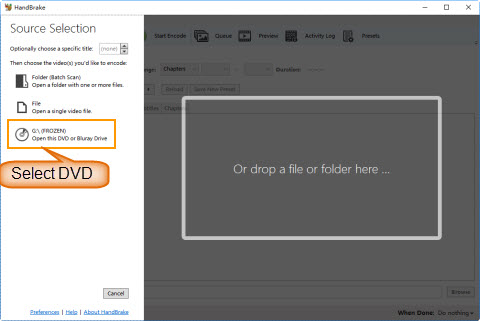
2. Scegli H.265 MP4 come preimpostazione di output.
Spostati sulla freccia destra di Preimpostazioni, dovresti vedere cinque categorie (Dispositivi, Generale, Legacy, Matroska, Web), ognuna con preimpostazioni più o meno predefinite per soddisfare le varie esigenze degli utenti. Ti suggeriamo di scegliere la preimpostazione 480p per DVD NTSC e 576p per DVD PAL.
Per convertire DVD in HEVC vai alla scheda Riepilogo e assicurati che il formato sia MP4. Fai clic sulla scheda Codec video e scegli H.265 (x265) come codec video.
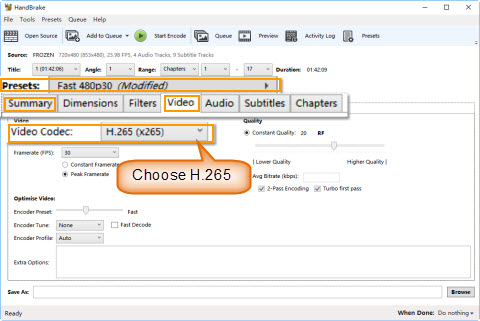
3. Nome del percorso dell'archivio e file risultante.
Fare clic sul pulsante Sfoglia in basso a destra per specificare una cartella di file in cui salvare il file di output e digitare un nome file per l'output.
4. 4Inizia a copiare DVD su HEVC MP4.
HandBrake inizierà a convertire il tuo disco DVD in MP4 con codifica HEVC dopo aver fatto clic sul pulsante Avvia codifica nella barra in alto. Una volta terminato, puoi riprodurre il video H.265 rippato dal DVD su dispositivi compatibili con HEVC come iPhone, iPad, Android, MacBook, PC, Roku 4, Xbox One, ecc.
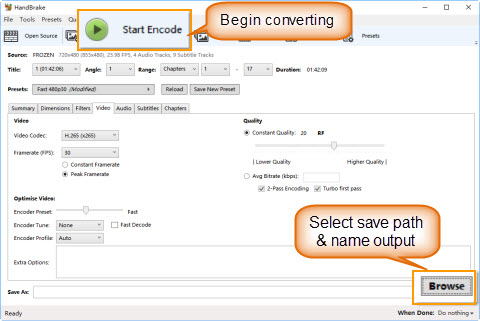
[Per DVD protetti] Converti DVD in HEVC/H.265 MP4 più velocemente con WinX DVD Ripper Platinum
WinX DVD Ripper Platinum è più potente e veloce di HandBrake:
1. Oltre ai DVD non crittografati fatti in casa, questo ripper da DVD a HEVC può gestire musica commerciale/film/programma TV/allenamento/ DVD Giapponesi per adulti con protezioni contro la copia, come CSS, codice regionale, RCE, UOP, Sony ARccOS, Disney X -progetto DRM e altro. Sono supportati sia dischi vecchi che nuovi, ben conservati e danneggiati.
2. X265 è molto pesante per la CPU da codificare e non è assistito dall'accelerazione hardware, quindi HandBrake impiega sempre molto tempo, anche ore, per completare la conversione da DVD a HEVC. Tuttavia, WinX DVD Ripper Platinum è dotato esclusivamente di accelerazione hardware di livello 3 basata su Intel QSV e NVIDIA CUDA/NVENC, accelerando il ripping da DVD a MP4 HEVC di circa 5 volte.
Per convertire più velocemente un DVD protetto in HEVC/H.265 MP4, scarica e installa WinX DVD Ripper Platinum e segui il tutorial qui sotto.
1. Inserisci il DVD.
Inserisci il DVD di destinazione nel DVD-ROM e fai clic sul pulsante Disco per selezionare il DVD di origine. Per quanto riguarda il tipo di file system del disco DVD, mantieni l'opzione predefinita. Dopo aver fatto clic su OK, WinX eseguirà la scansione automatica dei titoli, sceglierà il titolo principale corretto e fornirà il pannello del profilo di output in modo successivo e rapido.
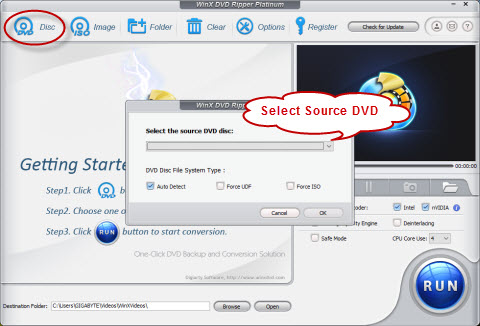
2. Seleziona il preset HEVC MP4.
Fai clic su Profili generali nella schermata Profilo di output, quindi scegli Video MP4 (codec: h265+aac) e fai clic su OK. Questo preset sarà disponibile nel prossimo futuro. Per abilitare l'accelerazione hardware per la codifica veloce da DVD a H.265, assicurati che le caselle Intel o nVIDIA sull'interfaccia principale siano selezionate.
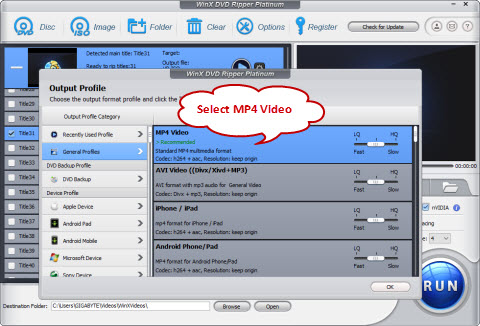
3. Esegui subito la conversione da DVD a H.265 MP4.
Basta premere il pulsante blu RUN nell'angolo in basso a destra, e quindi il ripper HEVC per DVD inizierà a funzionare in pochissimo tempo. La velocità può raggiungere fino a 300-500 fps, variando con i dispositivi.
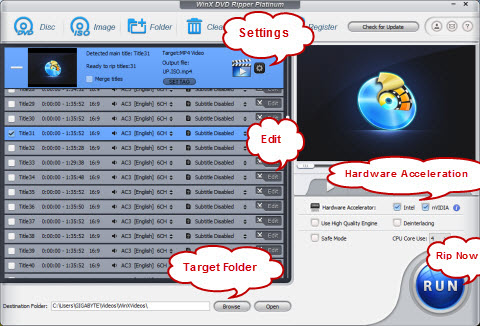
Dichiarazione di non responsabilità: Digiarty Software non sostiene il ripping di DVD protetti da copia per qualsiasi scopo commerciale e suggerisce di fare riferimento alle Leggi sul copyright dei DVD nei vostri paesi prima di farlo.
Seleziona il miglior convertitore da DVD a HEVC: HandBrake vs WinX DVD Ripper Platinum
Per aiutarti a capire rapidamente quale sia il modo più adatto a te, abbiamo creato una tabella di confronto di seguito.
WinX DVD Ripper Platinum |
HandBrake |
|
Piattaforma compatibile |
Windows, Mac |
Windows, Mac, Linux |
UI |
Pulita e concisa |
Pulita, ma complessa per i principianti |
Supporta i DVD |
• DVD fatti in casa |
Solo DVD non crittografati (CSS e codice regionale con libdvdcss installato) |
Altri ingressi supportati |
Immagine ISO, cartella DVD VIDEO_TS |
Immagine ISO, cartella DVD VIDEO_TS |
DVD in HEVC MP4 |
Sì (prossimamente) |
sì |
DVD in HEVC MKV |
No |
sì |
Altri formati di output supportati |
MP4, MOV, AVI, WMV, FLV, 3GP, immagine ISO, cartella DVD, MPEG2, MP3, AC3/DTS, PNG, ecc. |
Non piu |
Copia DVD 1:1 |
• Clona DVD su file ISO |
No |
Modifica Funzionalità |
• Taglia, ritaglia, unisci, sottotitoli, deinterlaccia |
• Ritaglia, sottotitoli, deinterlacciamento, rotazione |
Intel QSV per accelerare la codifica HEVC |
sì |
Non supportato |
NVIDIA CUDA/NVENC per accelerare la codifica HEVC |
sì |
Non supportato |

















